Memcaché est utilisé pour accélérer les sites Web dynamiques basés sur une base de données en mettant en cache des données et des objets dans la RAM. Cela réduit le nombre de fois qu'une source de données externe doit être lue, ce qui réduit les frais généraux et accélère les temps de réponse. Le logiciel de mise en cache de la mémoire est un projet open source gratuit que tout le monde peut utiliser.
A la fin du tutoriel, vous saurez comment installer et configurer Memcached sur votre système d'exploitation Almalinux 8.
Prérequis
- OS recommandé : AlmaLinux 8.
- Compte utilisateur : Un compte utilisateur avec des privilèges sudo ou accès root (commande su) .
Mise à jour du système d'exploitation
Mettez à jour votre AlmaLinux système d'exploitation pour s'assurer que tous les packages existants sont à jour :
sudo dnf upgrade --refresh -yLe tutoriel utilisera la commande sudo et en supposant que vous avez le statut sudo .
Pour vérifier le statut sudo sur votre compte :
sudo whoamiExemple de sortie montrant l'état de sudo :
[joshua@localhost ~]$ sudo whoami
rootPour configurer un compte sudo existant ou nouveau, visitez notre tutoriel sur Comment ajouter un utilisateur aux Sudoers sur AlmaLinux .
Pour utiliser le compte racine , utilisez la commande suivante avec le mot de passe root pour vous connecter.
suInstaller Memcached
Par défaut, AlmaLinux a Memcached dans son flux App. Pour installer Memcached, saisissez la commande suivante :
sudo dnf install memcached libmemcachedExemple de résultat :
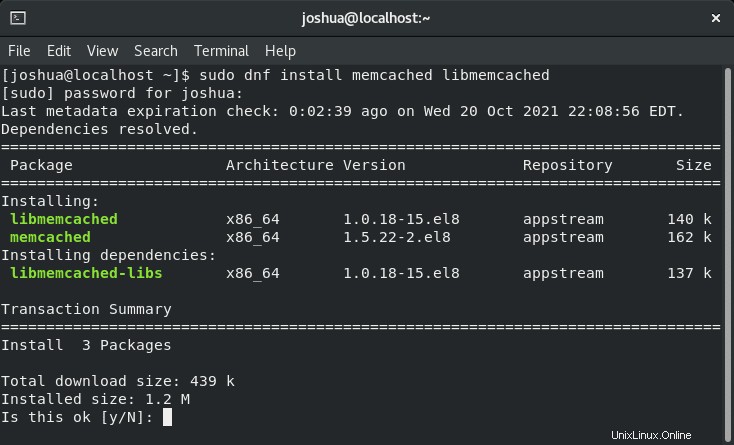
Tapez O, puis appuyez sur ENTER KEY pour poursuivre l'installation.
Notez que la deuxième option d'installation, le "libmemcached ", fournit des commandes supplémentaires pour apporter une interaction supplémentaire et des capacités d'exécution à Memcached.
Ensuite, vérifiez que Memcached a été installé correctement en vérifiant sa version et sa construction
memcached --versionExemple de résultat :
memcached 1.5.22Le service, par défaut, ne sera pas actif. Pour démarrer Memcached à l'aide de la commande suivante :
sudo systemctl enable memcached --nowMemcached devrait être activé par défaut. Pour vérifier cela, utilisez la commande systemctl status comme suit :
systemctl status memcachedExemple de résultat :
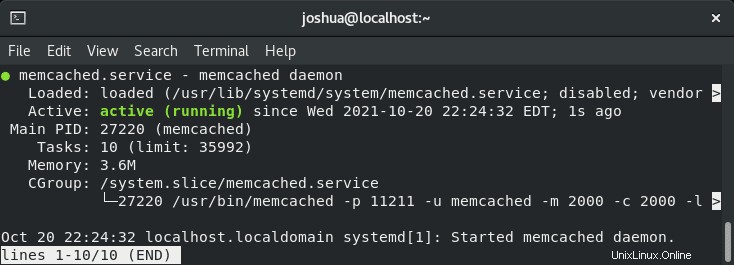
D'autres commandes utiles pour gérer le service Memcached sont les suivantes :
Pour activer le service Memcached au démarrage du système :
sudo systemctl enable memcachedPour arrêter le service Memcached :
sudo systemctl stop memcachedPour désactiver le service Memcached au démarrage du système :
sudo systemctl disable memcachedPour redémarrer le service Memcached :
sudo systemctl restart memcachedEnsuite, vérifiez que Memcached écoute activement localhost sur le port 11211 par défaut . Pour confirmer ce type, procédez comme suit :
ps -ef | grep memcachedExemple de résultat :
memcach+ 27220 1 0 22:24 ? 00:00:00 /usr/bin/memcached -p 11211 -u memcached -m 2000 -c 2000 -l 127.0.0.1 -U 0
joshua 29536 25923 0 22:52 pts/0 00:00:00 grep --color=auto memcachedConfigurer Memcached
Memcached doit écouter 127.0.0.1 . Ouvrez le paramètre par défaut dans le fichier de configuration situé dans "/etc/sysconfig/memcached ".
sudo nano /etc/sysconfig/memcachedLa première option consiste à modifier le numéro de port traditionnel pour Memcached.
11211Si vous avez ce numéro de port et que vous avez des règles de pare-feu existantes, elles devront être mises à jour. Idéalement, cela peut être laissé par défaut.
La deuxième option consiste à modifier le nombre maximal de connexions à quelque chose de légèrement plus élevé si votre système peut le gérer.
MAXCONN="2000"Les connexions maximales doivent être augmentées lentement et testées. Ne réglez pas trop haut.
Ensuite, changez la taille de cache par défaut de 64 Mo en une taille qui, selon vous, permettra à votre cache de respirer un peu.
Exemple de passage à 2 Go :
CACHESIZE="2000"Si votre serveur dispose de beaucoup de ressources, n'importe quel nombre fera l'affaire, mais soyez prudent et respectez vos limites si vous êtes sur un hôte à petit budget.
Maintenant, faites défiler vers le bas et trouvez la ligne suivante et vérifiez le "-l" paramètre qui existe.
À partir de là, vous pouvez laisser l'hôte local ou spécifier une adresse IP interne ou externe. Vous pouvez également ajouter des options supplémentaires qui seront décrites ci-dessous.
-l 127.0.0.1Le premier indicateur supplémentaire consiste à désactiver UDP s'il n'est pas nécessaire.
-U 0Un aperçu du didacticiel sur ce à quoi votre configuration pourrait ressembler une fois terminée.
Exemple uniquement :
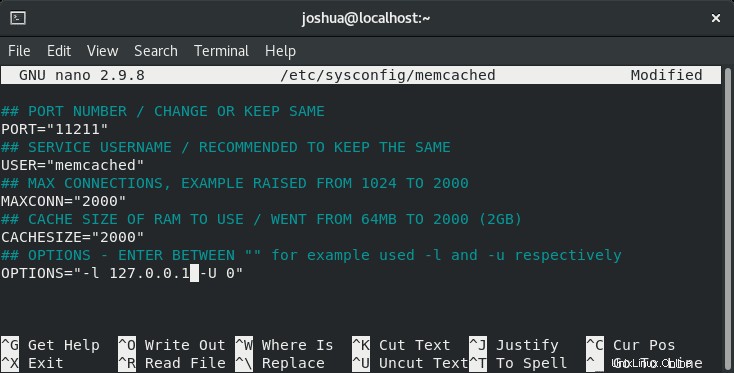
Enregistrez maintenant le fichier CTRL+O et appuyez sur "Y", puis CTRL+X pour quitter et redémarrer votre instance Memcached.
sudo systemctl restart memcachedConfigurer Firewalld pour Memcached
Par défaut, aucune règle n'est configurée pour Memcached. Cela signifie que vous devrez créer des règles d'autorisation qui sont essentielles pour arrêter les attaques. Le fait de ne pas sécuriser Memcached entraînera des problèmes en cours de route, alors ne sautez pas cette étape à moins que vous n'ayez d'autres moyens de protéger votre installation.
Tout d'abord, ajoutez une nouvelle zone dédiée pour la stratégie de pare-feu Memcached :
sudo firewall-cmd --permanent --new-zone=memcachedEnsuite, spécifiez les adresses IP autorisées qui sont autorisées à accéder au Memcached.
sudo firewall-cmd --permanent --zone=memcached --add-source=1.2.3.4Remplacer 1.2.3.4 par l'IP adresse qui sera ajoutée à la liste d'autorisation.
Une fois que vous avez fini d'ajouter les adresses IP, ouvrez le port du Memcached.
Par défaut, il s'agit du port TCP 11211 .
sudo firewall-cmd --permanent --zone=memcached --add-port=11211/tcpNotez que vous pouvez modifier le port par défaut dans votre fichier de configuration si vous remplacez la règle d'ouverture du port de pare-feu ci-dessus par la nouvelle valeur.
Après avoir exécuté ces commandes, rechargez le pare-feu pour mettre en œuvre les nouvelles règles :
sudo firewall-cmd --reloadExemple de résultat en cas de succès :
successInstaller les bibliothèques PHP Memcached
Memcached est livré avec diverses extensions pour les langages de programmation, mais il est principalement utilisé pour PHP. Cependant, Almalinux a besoin de certains référentiels supplémentaires installés pour extraire ces packages car ils ne figurent pas sur le flux d'application par défaut.
Tout d'abord, installez le référentiel EPEL et Remi PHP.
sudo dnf install epel-release -y
sudo dnf install https://rpms.remirepo.net/enterprise/remi-release-8.rpm -yEnsuite, activez le module PHP que vous utilisez actuellement. Quelques exemples sont ci-dessous.
PHP 8.0 :
sudo dnf module enable php:remi-8.0 -yPHP 7.4 :
sudo dnf module enable php:remi-7.4 -yEnsuite, installez le support PHP Memcached à l'aide de la commande suivante.
sudo dnf install php-pecl-memcache php-pecl-memcachedExemple de résultat :
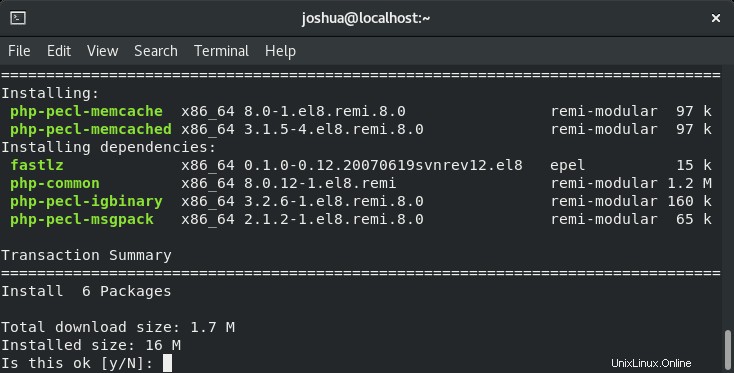
Tapez O, puis appuyez sur ENTER KEY pour poursuivre l'installation.
De plus, pour la prise en charge de Memcached avec Python, vous pouvez installer les packages suivants à l'aide de la bibliothèque PIP.
pip3 install pymemcache --user
pip3 install python-memcached --userAccéder à Memcached depuis la ligne de commande
Les statistiques Memcached peuvent être recueillies par de nombreux logiciels supplémentaires et interfaces Web avec lesquels il fonctionne. Cependant, une meilleure façon de vérifier est d'interagir avec Memcached directement en utilisant la ligne de commande.
Tout d'abord, TELNET à votre service :
telnet localhost 11211Exemple de résultat :
Trying 127.0.0.1...
Connected to localhost.
Escape character is '^]'.Notez que si Telnet n'est pas installé, exécutez la commande suivante pour l'installer.
sudo dnf install telnet -yRemarque :TELNET ne doit jamais être autorisé à communiquer avec un réseau public et restreint dans les environnements de réseau privé.
Ensuite, vous pouvez obtenir un aperçu de votre service Memcached en utilisant la commande suivante :
statsExemple de résultat :
STAT pid 5934
STAT uptime 1275
STAT time 1631930242
STAT version 1.6.9
STAT libevent 2.1.12-stable
STAT pointer_size 64
STAT rusage_user 0.113635
STAT rusage_system 0.000000
STAT max_connections 1024
STAT curr_connections 1
STAT total_connections 2
STAT rejected_connections 0
STAT connection_structures 2
STAT response_obj_oom 0
STAT response_obj_count 1
STAT response_obj_bytes 16384
STAT read_buf_count 2
STAT read_buf_bytes 32768
STAT read_buf_bytes_free 0
STAT read_buf_oom 0
STAT reserved_fds 20
STAT cmd_get 0
STAT cmd_set 0
STAT cmd_flush 0
STAT cmd_touch 0
STAT cmd_meta 0
STAT get_hits 0
STAT get_misses 0
STAT get_expired 0
STAT get_flushed 0
STAT delete_misses 0
STAT delete_hits 0
STAT incr_misses 0
STAT incr_hits 0
STAT decr_misses 0
STAT decr_hits 0
STAT cas_misses 0
STAT cas_hits 0
STAT cas_badval 0
STAT touch_hits 0
STAT touch_misses 0
STAT auth_cmds 0
STAT auth_errors 0
STAT bytes_read 7
STAT bytes_written 0
STAT limit_maxbytes 67108864
STAT accepting_conns 1
STAT listen_disabled_num 0
STAT time_in_listen_disabled_us 0
STAT threads 4
STAT conn_yields 0
STAT hash_power_level 16
STAT hash_bytes 524288
STAT hash_is_expanding 0
STAT slab_reassign_rescues 0
STAT slab_reassign_chunk_rescues 0
STAT slab_reassign_evictions_nomem 0
STAT slab_reassign_inline_reclaim 0
STAT slab_reassign_busy_items 0
STAT slab_reassign_busy_deletes 0
STAT slab_reassign_running 0
STAT slabs_moved 0
STAT lru_crawler_running 0
STAT lru_crawler_starts 6
STAT lru_maintainer_juggles 1325
STAT malloc_fails 0
STAT log_worker_dropped 0
STAT log_worker_written 0
STAT log_watcher_skipped 0
STAT log_watcher_sent 0
STAT unexpected_napi_ids 0
STAT round_robin_fallback 0
STAT bytes 0
STAT curr_items 0
STAT total_items 0
STAT slab_global_page_pool 0
STAT expired_unfetched 0
STAT evicted_unfetched 0
STAT evicted_active 0
STAT evictions 0
STAT reclaimed 0
STAT crawler_reclaimed 0
STAT crawler_items_checked 0
STAT lrutail_reflocked 0
STAT moves_to_cold 0
STAT moves_to_warm 0
STAT moves_within_lru 0
STAT direct_reclaims 0
STAT lru_bumps_dropped 0
ENDComme ci-dessus, cela montre certaines choses cruciales que vous voudrez peut-être voir, telles que la disponibilité, le nombre d'éléments dans le cache et le nombre de connexions client à l'instance
Vous pouvez affiner la recherche en examinant les différentes dalles (partitions) de mémoire Memcached pour obtenir des résultats.
Exemples ci-dessous :
Listez les dalles de l'instance connectée :
stats slabsListe des dalles qui comprend le nombre d'éléments stockés dans chaque dalle :
stats itemsEnsuite, vous pouvez accéder aux données et les supprimer à l'aide de la commande cachedump pour lister les clés.
Tout d'abord, exécutez la commande cachedump :
stats cachedump [slab ID] [number of items, 0 for all items]Exemple en action :
stats cachedump 1 0Exemple de résultat :
ITEM testkey [9 b; 1296857316 s]
ENDComme ci-dessus, SLAB 1 a un élément avec la clé "testkey". Pour obtenir la valeur réelle, vous pouvez utiliser la "get key" commande comme suit :
get testkeyExemple de résultat :
VALUE testkey 0 9
test data
ENDEnfin, pour supprimer un élément mis en cache, dans ce cas, la "testkey" utilisez la commande suivante :
delete testkeyExemple de résultat :
DELETEDComment supprimer (désinstaller) Memcached
Pour supprimer Memcached, utilisez la commande suivante dans votre terminal.
sudo dnf autoremove memcached libmemcachedCela supprimera immédiatement Memcached de votre système.